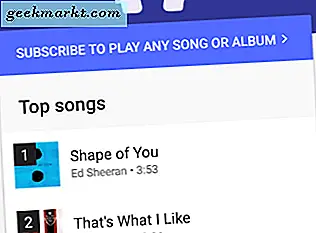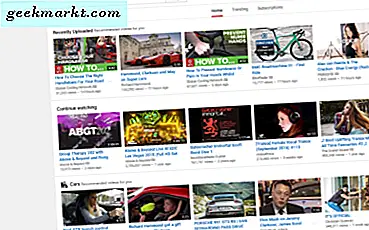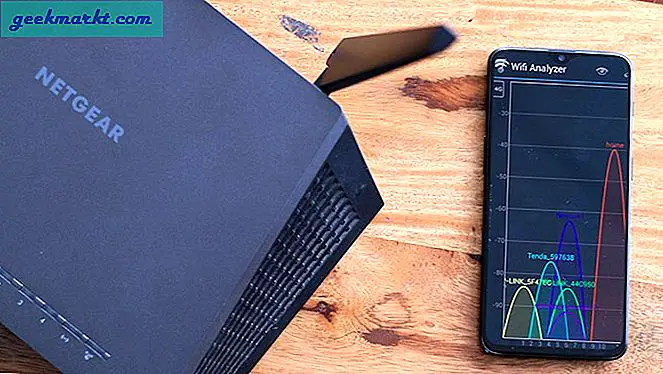Den nye Chromecast-enheten, populært kjent som Google Sabrina, brakte et nytt Google TV-grensesnitt. Denne nye Google TV gjenoppfinner måten du oppdager innhold på Android TV. Tenk på det som FireTV-lanseringen eller Xiaomi PatchWall, som fokuserer mer på innhold i stedet for apper.
Google TV-grensesnittet vil etter hvert starte for andre Android TV-enheter og streaming-bokser, men hvis du ikke vil vente på en OTA-oppdatering, kan du \ installere den på en hvilken som helst Android TV-enhet som kjører Android 9.0 og nyere.
Trinn 1: Last ned de nødvendige Apk-filene
Først og fremst må vi sideloading Google TV Android-appen. For å få den nye Google TV-appen til å fungere, må vi installere to separate filer. Den første filen er den nye Google-appen som håndterer søkefunksjonen og filmforslag. Den andre filen er selve Google TV-appen kjent som LauncherX.
- Google-appen
- Google TV Home-app

Trinn 2: Send Apk-filene til Android TV
Når du har lastet ned filene på smarttelefonen eller PCen, må vi sende den til Android TV. I mitt tilfelle har jeg apk-filene på Android-enheten min, og jeg må sende den til Android TV. For å gjøre det bruker jeg en app som heter "Send filer til TV". Vi må installere denne appen både på Android TV og Android-smarttelefon eller PC.
Android TV:

Når du har installert "Send filer til TV" -appen, klikker du på "Motta”På Android TV for å godta filer.

Deretter installerer du på Android-smarttelefonen dinSend filer til TV”App.
Android-smarttelefon:

Innenfor "Send filer til TV" -appen, trykk på "Send" -knappen. Naviger til mappen du har lastet ned filene, og trykk lenge på dem for å velge filene. Trykk deretter på sjekkikonet øverst for å sende filene til TV-en.

Trinn 3: Installer Sideloaded Apk på Android TV
Nå som vi har sendt begge filene på Android TV. Vi trenger en filbehandling for å installere appene. Det er mange filbehandlere for Android TV, den jeg anbefaler er FX File Explorer på grunn av sin enkelhet.

Finn apk-filene under Last ned-mappen i Filbehandling.

Fra sidelastede filer, installer Google Base-appen først. Når du klikker på installere, vil Android TV be deg om å gi installatortillatelser til filbehandleren din, klikk på “Innstillinger“.

På siden "Installer ukjente apper" kan du stille inn "FX”For å gi det installasjonstillatelser.

Gå deretter tilbake til Google Base apk og klikk på den for å installere den.

Når du har installert Google apk-filen, gjentar du den samme prosessen og installerer Google TV Home-appen på samme måte.
Trinn 4: Start det nye Google TV-grensesnittet
Nå som du har installert Google TV-grensesnitt, får du ikke tilgang til startprogrammet. For å få tilgang til lanseringen, trenger vi en tredjepartsapp som heter “Startskjermstarter for Android TV“.
Last ned startskjermstarter for Android TV

Når du har installert Startskjermstarter, åpner du den.

Så snart du åpner startskjermbildet, blir du bedt om å velge en bærerakett fra listen. Klikk på "LauncherX”Alternativet. Dette er vårt nye lanseringsnavn for Google TV-grensesnitt.

Deretter åpnes det nye Google TV-grensesnittet for deg.

Det er et par ting å merke seg om det nye Google TV-grensesnittet. Det fungerer bare i USA. Så hvis du setter opp bæreraketten utenfor USA, lastes ikke anbefalingssiden inn for deg. Du ser bare applisten etter et par sekunder. For det andre er det noen feil i Google TV-grensesnitt som kan føre til noen få krasj.
Trinn 5: Sett nytt Google TV-grensesnitt som standardstarter
Nå, hvis du vil bruke det nye Google TV-grensesnittet i stedet for den gamle Leanback-lanseringen, er det en måte. Vi må deaktivere den gamle Leanback-løfteraket, og den nye Google-bæreraketten erstatter den. For å deaktivere bæreraketten, må vi kjøre en ADB-kommando. For det må vi slå på USB-feilsøking og utvikleralternativer for Android TV.
For å gjøre det, gå over til Innstillinger-menyen ved å klikke på girikon øverst til høyre.

Klikk på Innstillinger-menyen Enhetsinnstillinger alternativ

Under Enhetsinnstillinger klikker du på “Om”Alternativet.

Under Om navigerer du til bunnen og klikker på “Bygge”Alternativ 5 ganger. Dette vil låse opp alternativene for utviklere.

Når du har låst opp utvikleralternativene, finner du det under "Enhetsinnstillinger" -menyen.

Under utvikleralternativene navigerer du til feilsøkingsdelen. Slå på bryteren ved siden av “USB-feilsøking”Alternativet.

Nå som vi har USB-feilsøking slått på Android TV, gå over til din PC eller bærbare datamaskin. Vi trenger å laste ned ADB-plattformverktøy for å kjøre ADB-kommandoer. Du kan laste ned ADB-plattformverktøy fra lenken nedenfor, avhengig av operativsystem. I mitt tilfelle bruker jeg Ubuntu, så jeg laster ned SDK Platform-Tools for Linux. Men trinnene er nøyaktig like på Windows og macOS også.
Last ned ADB-plattformverktøy

Når du har lastet ned ADB-plattformverktøyene, trekker du ut zip-filen og åpner en terminal fra ADB-mappen.

Nå, for å koble til Android TV, må vi være på samme Wi-Fi-nettverk. Vi trenger også IP-adressen til Android TV. For å hente det, gå over til Innstillinger-menyen> Nettverk og Internett. Klikk på koble til WiFi, så får du IP-adressen din på den påfølgende menyen.

Når vi har IP-adressen til Android TV, kan du gå tilbake til ADB-terminalen og utføre følgende kommando. Du må erstatte IP-adressen med din Android TV IP-adresse.
adb connect 192.168.1.103

Når du kjører adb-kommandoen, får du en popup på Android TV for å godta ADB-forespørselen.

Når du har koblet til Android TV, kan vi deaktivere standard Android TV-lanseringen. Nå ser du kommandoer som ber deg om å avinstallere startprogrammet. Men dette vil føre til tap av brukerinnstillinger eller widgets du har opprettet på startprogrammet. Derfor vil vi bare deaktivere lagerstarteren.
adb shell pm deaktiver-bruker --bruker 0 com.google.android.tvlauncher

Så snart du kjører kommandoen, hopper Android TV tilbake til forrige åpne app. Nå, når du trykker på Hjem-knappen på fjernkontrollen, blir du guidet til det nye Google TV-grensesnittet. Fremover vil Google TV-grensesnittet være din standard launcher
Hvordan komme tilbake til den gamle bæreraketten
Når som helst, hvis du vil gå tilbake til den gamle standardstarteren, er alt du trenger å gjøre å kjøre følgende kommando på ADB. Dette vil aktivere den gamle leanback launcher, og du vil være god å gå.
adb shell pm aktiver com.google.android.tvlauncher

Alternativt kan du også aktivere den gamle bæreraketten fra Innstillinger-menyen under appalternativet.
Avsluttende ord
Jeg prøvde det samme nøyaktige oppsettet på en Nokia TV, Mi TV Stick og Mi TV 4A Pro. Det fungerte feilfritt på alle disse enhetene. Hvis det nye Google TV-grensesnittet ikke fungerer for deg, kan det primært være to grunner.
- Google TV-brukergrensesnittet laster ikke inn anbefalinger utenfor USA
- Hvis Google Home eller base-apk ikke er installert riktig, fungerer ikke anbefalingene og søket i Google TV-grensesnittet
For mer problemer eller spørsmål, gi meg beskjed i kommentarene nedenfor.
Les også:19 beste Android TV-apper du bør prøve i 2020